Win10系统去除ie浏览器中edge按钮的方法
在win10系统中,自带有edge浏览器,不过许多用户还是喜欢使用ie浏览器,然而细心的用户会发现,在ie浏览器中的标签页中增加了一个“打开Microsoft Edge”的按钮,有时候没注意不小心点到Edge浏览器,但是在不需要它的情况下,这样实在是令人烦恼,该怎么去除ie浏览器中dege按钮呢,下面给大家讲解一下Win10系统去除ie浏览器中edge按钮的方法。
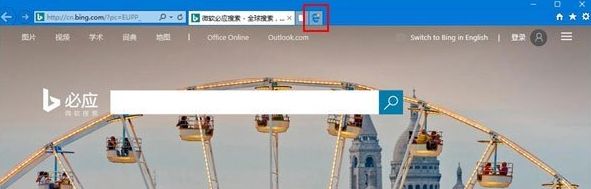
方法一:使用Internet选项
这是最简单、最安全也是最直观的方法。如果你是一名普通的Win10用户,那么小编建议你优先使用这种方法。
1、点击Internet Explorer窗口右上角的设置(齿轮形状的)按钮,然后点击Internet选项;
2、点击该窗口中的高级选项卡,找到【隐藏用于打开Microsoft Edge的按钮(在“新建标签页”按钮旁)】的设置项,勾选它前面的复选框,点击确定按钮;
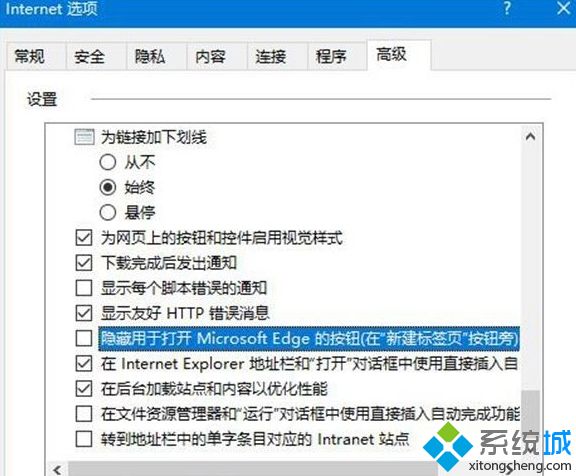
3、当你再次打开Internet Explorer时,你就不会在标签页栏看到“通过Microsoft Edge打开新标签页”的按钮了。
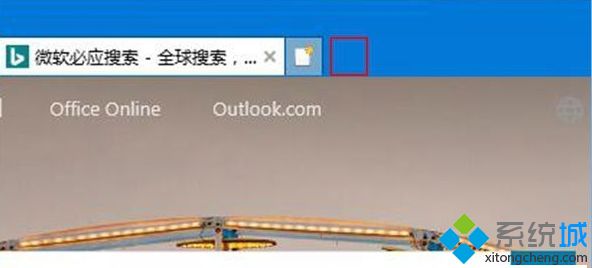
方法二:使用注册表
友情提示:如果你通过方法一完成了设置,那么你无需完成方法二中的步骤,相反地,如果你通过方法二完成了设置,那么你无需完成方法一中的步骤。修改注册表是有风险的,对注册表的误操作可能会让你的电脑系统无法正常工作,在开始之前,我们建议你备份注册表,或者创建系统还原点。
1、在微软小娜中搜索并打开regedit;
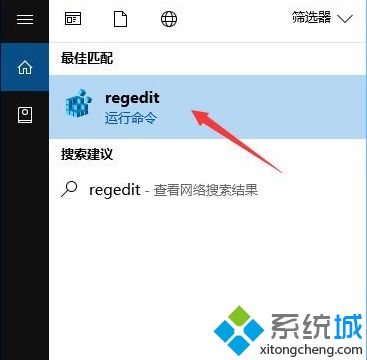
2、来到以下路径:HKEY_CURRENT_USERSoftwareMicrosoftInternet ExplorerMain,把鼠标光标放在窗口左侧树状列表的Main项上,单击右键,选择新建-DWORD(32位)值,并将其命名为:HideNewEdgeButton;
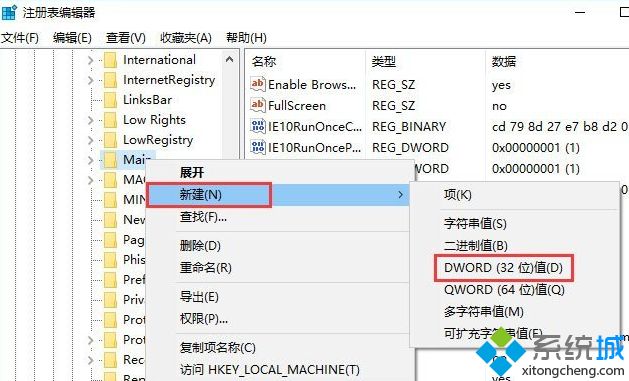
3、双击我们刚刚新建的名为HideNewEdgeButton的DWORD(32位)值,将它的数值数据设置为1,然后点击确定按钮;
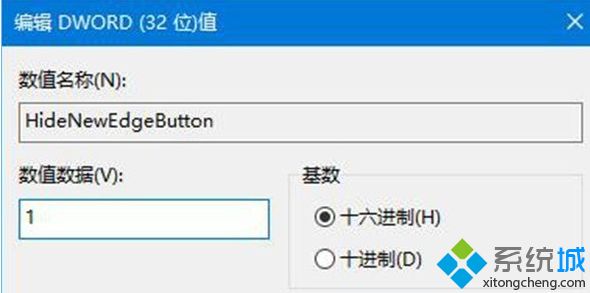
4、这时,当你打开Internet Explorer,你就不会在标签页栏中看到“通过Microsoft Edge打开新标签页”的按钮了。
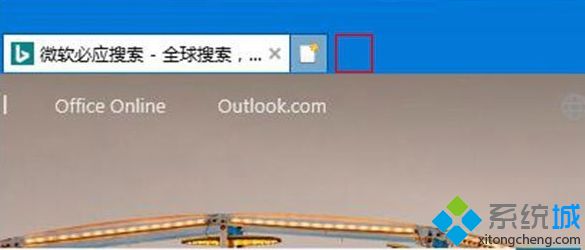
上面给大家介绍的就是关于Win10系统去除ie浏览器中edge按钮的方法,有需要的用户们可以采取上面的方法步骤来进行操作,这样就可以成功移除ie浏览器中的edge按钮了。
我告诉你msdn版权声明:以上内容作者已申请原创保护,未经允许不得转载,侵权必究!授权事宜、对本内容有异议或投诉,敬请联系网站管理员,我们将尽快回复您,谢谢合作!










